像您這樣的讀者幫助支持 MUO。 當您使用我們網站上的鏈接進行購買時,我們可能會賺取附屬佣金。 閱讀更多。
在使用計算機時,能夠連接 USB 設備起著重要作用。 因此,任何時候 Windows 都會顯示“USB 控制器資源不足”錯誤,這很不方便。
如果您遇到過這種情況,請繼續閱讀。 我們將了解 Windows 顯示錯誤的原因以及如何修復它。
目錄
為什麼會出現“Get the Not enough USB Controller Resources”錯誤?
當您連接 USB 或啟動使用外圍設備(例如麥克風或相機)的應用程序時,Windows 可能會顯示“USB 控制器資源不足”錯誤。 發生這種情況時,受影響的 USB 設備可能會發生故障或完全停止工作。
該錯誤並不表示 USB 端口出現故障,而只是告訴您已達到可用端點的數量。 要擺脫它,請執行以下解決方案。
1. 使用 USB 2.0 接口
眾所周知,USB 3.0 比 USB 2.0 具有更多優勢。 但是,USB 3.0 使用更多端點,這可能足以讓 Windows 顯示“USB 控制器資源不足”錯誤。
在這種情況下,通過 USB 2.0 端口連接您的設備可能足以解決問題,尤其是當您使用 USB 鼠標或鍵盤時。 通過 2.0 端口連接它們不會對其功能產生負面影響。
2. 運行硬件和設備疑難解答
要訪問硬件和設備故障排除程序,請使用管理權限啟動命令提示符並運行 msdt.exe -id DeviceDiagnostic 命令行。 這應該會彈出硬件和設備窗口。
在那裡,單擊“高級”,選中“自動應用修復”選項,然後單擊“下一步”運行故障排除程序。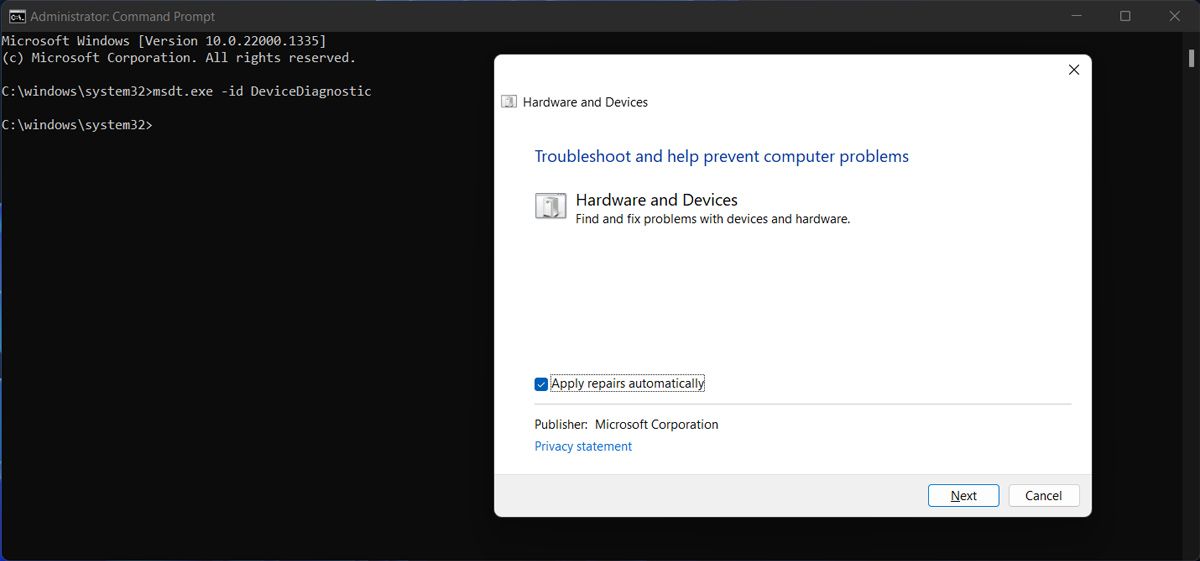
3.重新安裝USB驅動
如果運行硬件和設備故障排除程序不起作用,您應該嘗試重新安裝 USB 驅動程序。 右鍵單擊“開始”按鈕並選擇“設備管理器”。 然後,擴展 USB 控制器列表並蒐索名稱中包含主機控制器的驅動程序。
右鍵單擊其中一個,選擇卸載設備並在彈出窗口中確認操作。 重新啟動計算機,Windows 將自動重新安裝 USB 驅動程序。 或者,如果過時或損壞的驅動程序導致錯誤,您可以使用免費的驅動程序更新程序。

解決USB控制器資源錯誤
希望您現在解決了“USB 控制器資源不足”錯誤,並且可以使用連接到計算機的任何 USB 設備。 但是,如果您經常遇到同樣的問題,藍牙設備可能會讓您省心。
